Win10系统此电脑图标不见了的恢复技巧
随着电脑硬件和软件的不断升级,微软的Windows也在不断升级,从架构的16位、16+32位混合版(Windows9x)、32位再到64位, 系统版本从最初的Windows 1.0 到大家熟知的Windows 95、Windows 98、Windows ME、Windows 2000、Windows 2003、Windows XP、Windows Vista、Windows 7、Windows 8、Windows 8.1、Windows 10 和 Windows Server服务器企业级操作系统,不断持续更新,微软一直在致力于Windows操作系统的开发和完善。现在最新的正式版本是Windows 10。
有些用户升级Win10系统后发现电脑桌面上只有回收站一个图标,其他常用的比如此电脑图标等都消失不见了,这是怎么回事呢?那么,Win10桌面此电脑图标不见了怎么恢复呢?下面,小编就来和大家介绍这问题的恢复技巧。
Win10桌面没有“此电脑”图标的显示方法:
1、在桌面空白处右击,选择弹出菜单中的“个性化”:
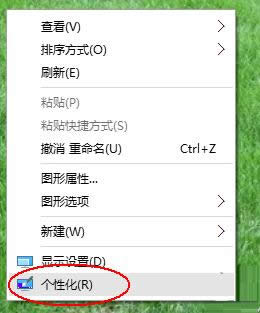
2、在弹出的“个性化”窗口中选择左侧的“主题”:
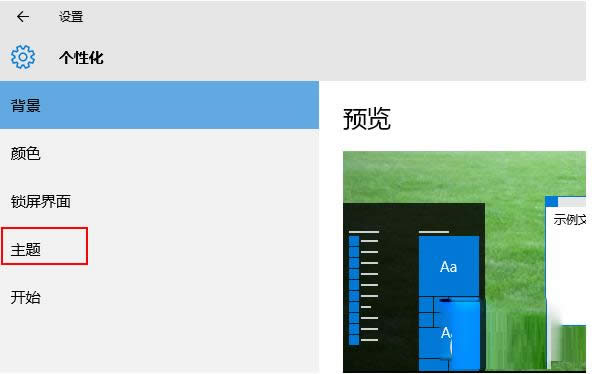
3、再单击右侧的“桌面图标设置”:
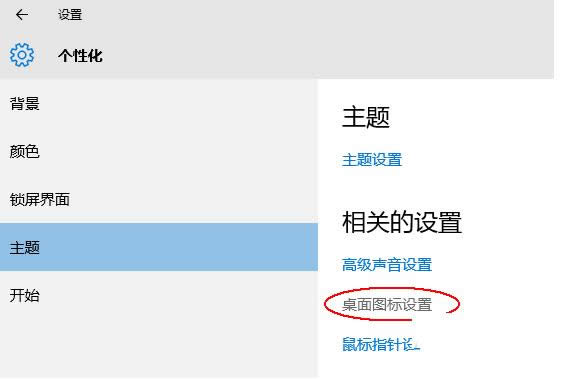
4、在弹出的“桌面图标设置”对话框中,选择“桌面图标”区域中你所需要的图标复选框,比如“计算机”,再单击“确定”按钮即可:
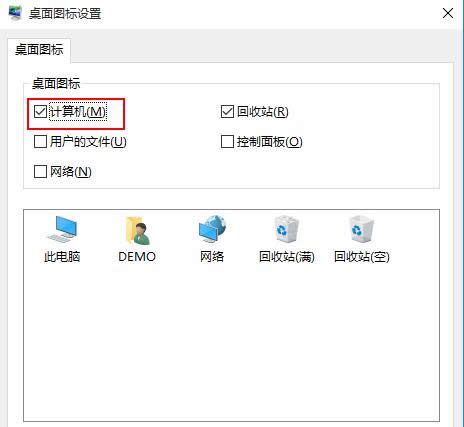
5、但是返回桌面我们可以看到,在Win10中已经不叫做“我的电脑”或者win8所叫的“此计算机”,而是叫“此电脑”,有没有感觉这个名称更可爱更可亲更可近呢。

扩展阅读:隐藏Win10桌面上此电脑图标的操作步骤如下:
1、桌面上有“此电脑”图标,右击桌面——点击个性化。
2、进入设置界面——找到主题——找到桌面图标设置。
3、进入桌面图标设置——找到“此电脑”。
4、去点“此电脑”前的复选框勾选。
5、点击确认完成。可以看见桌面上“此电脑”图标不见了。
述其实,Win10系统此电脑图标不见问题可以通过个性化设置来恢复,要是用户也遇到同样的问题,可以参考本文方法来恢复,如果大家还有其他疑问欢迎关注小鱼一键重装系统官网。
Microsoft Windows,是美国微软公司研发的一套操作系统,它问世于1985年,起初仅仅是Microsoft-DOS模拟环境,后续的系统版本由于微软不断的更新升级,不但易用,也慢慢的成为家家户户人们最喜爱的操作系统。
……